Làm sao để tắt thông báo Facebook trên trình duyệt Chrome?
Các trình duyệt mới đều đưa ra các tính năng thông báo trên màn hình vô cùng cùng tiện lợi tới người dùng, đặc biệt là Chrome. Người dùng sẽ luôn cập nhập được bạn có thể cập nhật được những tin nhắn mới từ Facebook ngay cả khi bạn không truy cập.Tuy nhiên, đôi khi việc nhận quá nhiều thông báo lại gây rất nhiều phiền nhiễu tới người dùng. Nhiêu người dùng không biết làm sao để tắt được thông báo, do đó, bài viết này chúng tôi sẽ hướng dẫn cá bạn cách để tắt thông báo Facebook trên trình duyệt Chrome.
1. Kích hoạt tính năng nhận thông báo trực tiếp từ Facebook trên trình duyệt Chrome
Tính năng nhận thông báo trực tiếp từ các trang web cũng như các trang mạng xã hội bằng trình duyệt Chrome trên các thiết bị Android là một tính năng mới. Người dùng Android có thể cập nhật được những tin nhắn, thông báo mới...
Để kích hoạt tính năng này trên thiết bị Android của bạn, đầu tiên trên thanh công cụ địa chỉ trình duyệt Chrome, chạm vào biểu tượng 3 dấu chấm. Cuộn xuống Menu chọn Setting => Site Setting => Notifications.
Trên màn hình Notifications bạn sẽ nhìn thấy tùy chọn mặc định Ask first. Tùy chọn này cho phép bạn có thể lựa chọn nhận hoặc chặn thông báo từ các trang web mà bạn muốn.
Chạm nhẹ tay vào biểu tượng ô tròn trên thanh trượt, kéo sang bên phải để kích hoạt tính năng nhận thông báo.
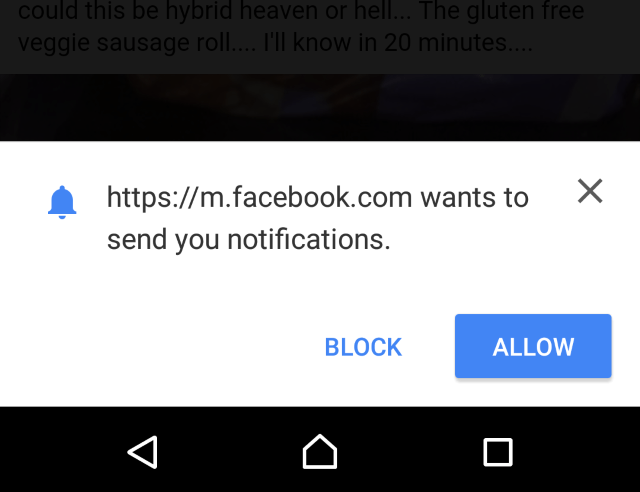
2. Tắt tính năng nhận thông báo từ Facebook trên trình duyệt Chrome của Android
Nếu đang đăng nhập Facebook bằng trình duyệt Chrome trên các thiết bị Android thì bạn hoàn toàn có thể nhận được thông báo từ Facebook mà không cần phải cài ứng dụng Facebook.
Trong trường hợp nếu các thông báo của Facebook khiến bạn cảm thấy phiền phức,đặc biệt nếu bạn bị spam và quảng cáo tấn công. Cách tốt nhất để giải quyết vấn đề này là mở trình duyệt Chrome trên thiết bị Android của bạn để cài đặt tắt thông báo từ các trang web này.
Trên thanh công cụ địa chỉ của bạn, chạm vào biểu tượng 3 dấu chấm. Cuộn xuống Menuchọn Setting => Site Setting => Notifications.
Trên màn hình Notifications bạn sẽ nhìn thấy tùy chọn mặc định Ask first. Tùy chọn này cho phép bạn có thể lựa chọn nhận hoặc chặn thông báo từ các trang web mà bạn muốn.
Chạm nhẹ tay vào biểu tượng ô tròn trên thanh trượt, kéo sang bên trái để tắt tính năng nhận thông báo từ trang.
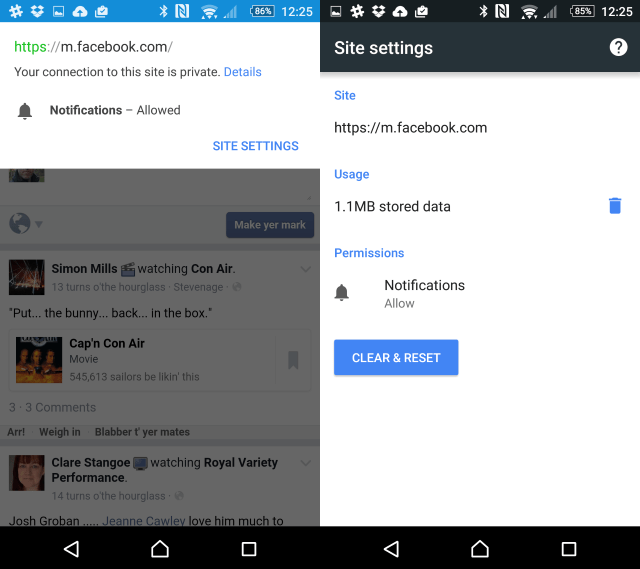
3. Tắt thông báo từ Facebook trên trình duyệt Chrome máy tính
Bước 1:
Để tắt thông báo từ các trang web hay mạng xã hội trên trình duyệt Chrome máy tính của bạn, đầu tiên mở trình duyệt Chrome của bạn, click biểu tượng (☰) phía trên cùng bên phải, sau đó chọn Settings.
Hoặc cách khác là bạn có thể gõ chrome://settings vào thanh địa chỉ và ấn Enter.
Bước 2:
Cuộn xuống cuối trang và click Show advanced settings (hiển thị cài đặt nâng cao).
Bước 3:
Ở mục Privacy (bảo mật), click vào Content settings (cài đặt nội dung).
Bước 4:
Cuộn xuống tới Notifications (thông báo)
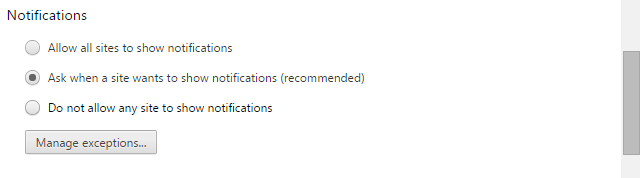
Bước 5:
Chọn Do not allow any site to show desktop notifications (không chon phép bất kỳ trang web nào hiển thị thông báo).
Bước 6:
Nếu bạn muốn cho phép một vài trang web nào đó gửi thông báo tới, click chọn Ask when a site wants to show desktop notifications (hỏi khi trang web muốn hiển thị thông báo). Những trang web được bạn cho phép sẽ được gửi thông báo.
Bước 7:
Click Manage exceptions (quản lý ngoại lệ) để xem danh sách các trang web bạn cho phép gửi thông báo. Bên phải mỗi URLs của mỗi trang có hộp thoại tùy chọn cho phép hoặc chặn. Bạn có thể chặn các trang không muốn nhận thông báo ở đây.
Lời kết:
Hi vọng với những chia sẻ chi tiết phía trên các bạn sẽ có thể biết cách tắt thông báo Facebook trên trình duyệt Chrome. Chúc các bạn thành công!

Nhận xét
Đăng nhận xét